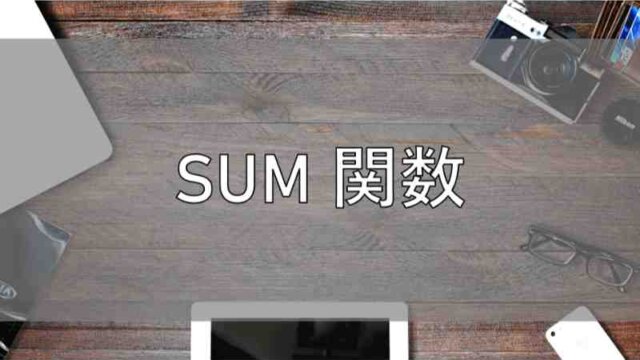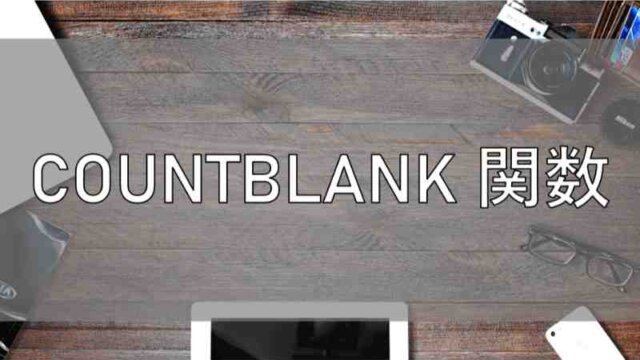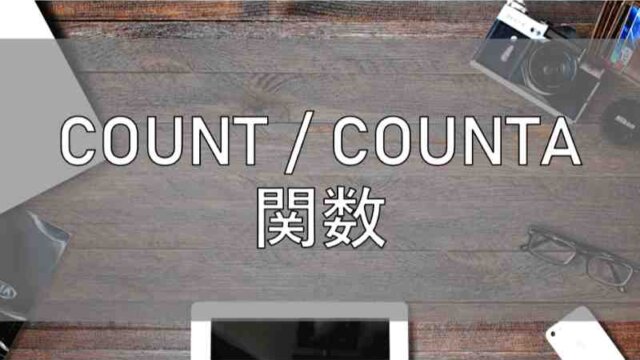Excelには、様々な関数がありますが、「AVERAGE関数」の使い方はマスターできていますでしょうか?
この記事では、「AVERAGE関数とは」「AVERAGE関数の書式」「AVERAGE関数の使い方」などについて解説しています。
それでは早速、「AVERAGE関数」について、一緒に勉強していきましょう!
1. AVERAGE関数の基本情報
① AVERAGE関数とは?
「AVERAGE関数」は、複数の数値の平均を求めるための関数です。
1~255個の数値の平均をもとめることができます。
例えば、下のような場合に使います。
- 複数人の身長の平均を求めたい。
- 数学のテストの平均点を求めたい。
- 複数の商品の値段の平均を知りたい。
② 書式
=AVERAGE(数値1,[数値2],…)
AVERAGEの後の( )の中のセルの数値の平均が求められます。
2. AVERAGE関数の使い方
今回は、C3〜C5のセルに入力されている果物の値段の平均を求める場合について説明します!
① 平均を入力したいセルを選択する
今回はC6のセルに平均を入力したいので、C6を選択します。
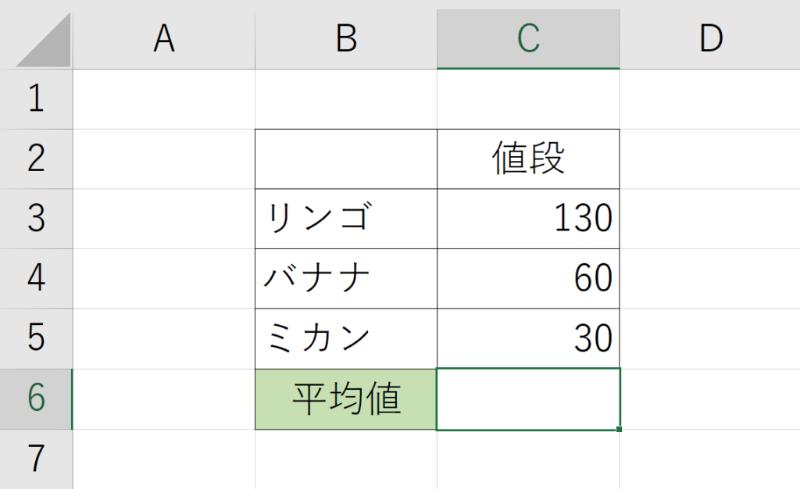
② 選択したセルに「=AVERAGE」と入力する
ここでポイントとなるのはAVERAGEの前に半角の「=」を入れるということです。Excel では「=」の後の英文字は関数と認識されます。
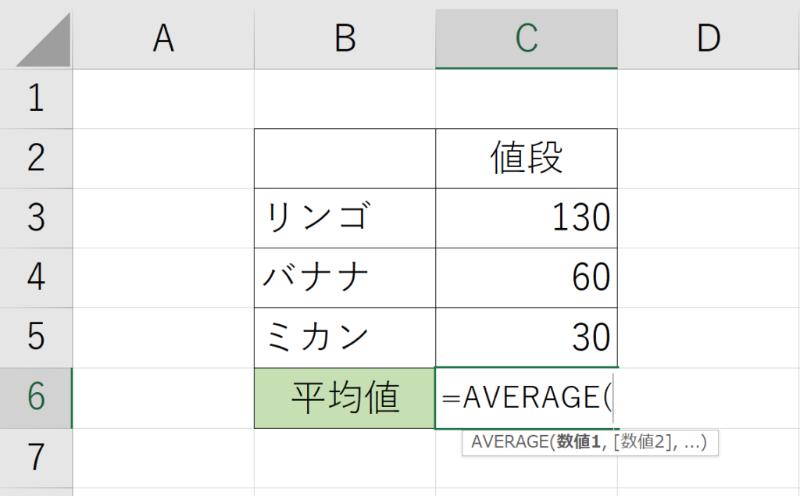
「=AVERAGE」と入力すると、AVERAGEの後に「( 」が付きます。この中に平均を出したい数値を入れていきます。
③ 平均を求めたい範囲を選択する
上の画像の状態のまま平均を求めたい範囲を選択します。今回はC3~C5のセルを選択します。
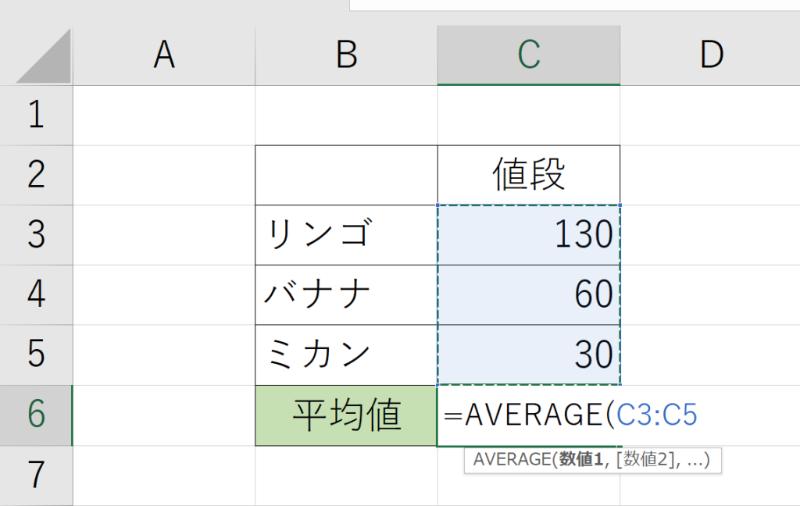
AVERAGEの後の( )の中に「C3:C5」と入っていれば、正しく入力できています。この状態でEnterを押すと式が確定され、平均が求められます。
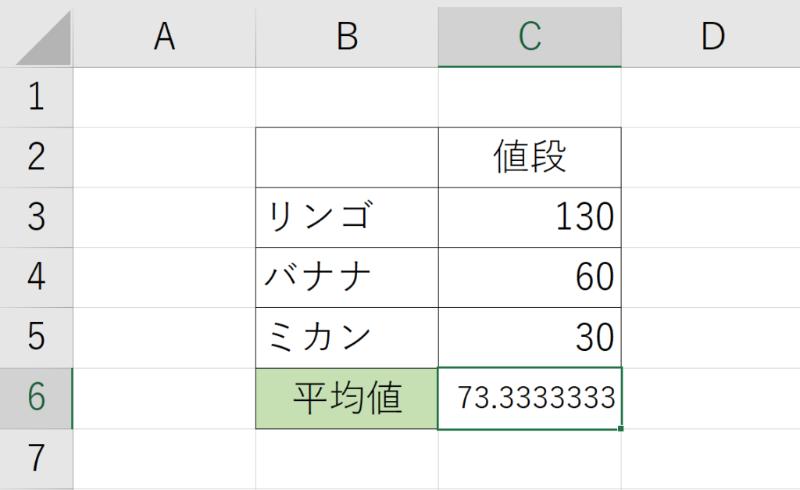
平均値は73.3333…ととても切りの悪い数字になってしまいましたが、関数は正しく機能しているので安心してください。
3. AVERAGE関数に関連する関数
① AVERAGEA 関数
空白セルを除くすべてのデータの平均値を求める関数です。
ただし、文字式を0とみなし、論理値はTRUEを1、FALSEを0とみなします。
AVERAGE関数と似ていますが、使い分けることで様々な場合の平均値を求めることができます。
② AVERAGEIF 関数
AVERAGEIF関数は、AVERAGE関数とIF関数を組み合わせたものです。
1つの条件を満たしたもののみの平均値を求めることができます。
③ AVERAGEIFS 関数
AVERAGEIFS関数は、AVERAGEIF関数よりも設定できる条件が多くなり、複数の条件を満たすもののみの平均値を求めることができます。